안녕하세요.
오늘은 워터마크가 없는 컴퓨터 화면 녹화 무료 프로그램을 추천하고
다운로드 방법 및 사용법에 대해서 정리해 보는 시간을 가지도록 하겠습니다.
먼저, 컴퓨터 화면녹화가 무엇인지에 대해서 알아 보도록 하겠습니다.
1. 컴퓨터 화면녹화란 무엇인가?
컴퓨터 화면녹화란, 말그대로
컴퓨터의 화면을 녹화하는 기능입니다.
여기서 화면뿐만아니라 소리도 녹음 가능합니다.

이러한 기능이 필요한 곳은 바로,
게임 유튜브를 만들경우, 또는 강의를 만들 경우 필요합니다.
저는 개인적으로 스타크래프토 아프리카방송을 좋아합니다.
스타그래프트에서 게임화면이 녹화가 되는데,
바로 이 기능이 필요한 것입니다.
그리고 저의 경우에는 저는 SW강의를 만드는 과정에서
화면녹화가 필요하였습니다.
PPT를 만들어서, 강의를 녹화하고
녹화한 강의를 인터넷에 팔 생각을 가지고 있었습니다.
2. 컴퓨터 화면녹화 프로그램은 어떠한 것이 좋을까?
처음 제가 사용한 프로그램은 반대캠이였습니다.
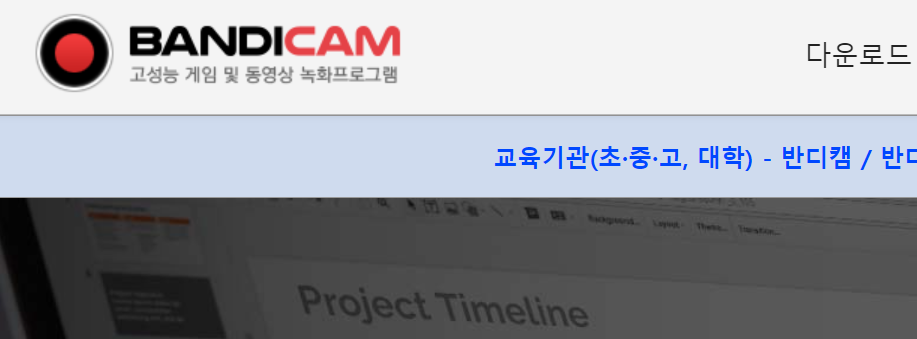
하지만, 무료로 사용하여 프로그램을 실행시키는 과정에서 워터마크가 나오는 것을 확인 할 수 있었습니다.
워터마크는 아래 빨강 박스를 의미합니다.
아래와 같이 반디캠은 정품등록이 필요한 유료 소프트웨어입니다.
따라서, 무료로 사용하기가 어렵다는 것을 알게 되었습니다.

그래서 찾은것이 바로 곰캠(GOM CAM)입니다.
곰캠의 경우에는 워터마크가 없고,
사용하는 방법이 편하기 때문에 문제없이 사용할수 있었습니다.

그렇다면 지금부터 곰캠을 다운받는 방법에 대해서 설명드리도록 하겠습니다.
3. 곰캠을 다운받는 방법
1) 아래 사이트로 들어오시기 바랍니다.
곰캠 정식 사이트입니다.
쉽고 간편한 무료동영상녹화프로그램ㅣ곰캠
곰캠은 화면녹화, 게임녹화, 웹캠녹화, PC녹화부터 간단한 동영상 편집까지 가능한 무료 동영상 녹화 프로그램입니다.
www.gomlab.com
2) 아래와 같이 다운로드를 누르시고, 곰캠을 다운로드 하시기 바랍니다.
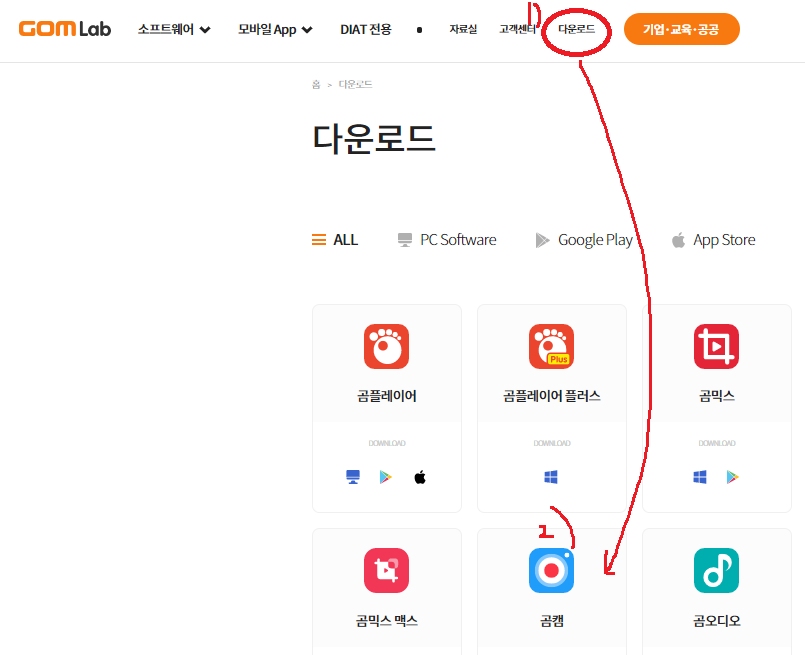
3) 다운로드 받은 파일을 더블클릭하여 설치하시면 완료가 됩니다.
그러면 지금부터 곰캠을 통해서 컴퓨터 화면을 녹화해 보도록 하겠습니다.
4. 곰캠 사용방법 정리
1) 먼저, 곰캠을 실행시켜 주세요.

2) 곰캠이 실행이 되면, 아래에서 설정 1)을 누르시고
장치2)로 넘어가셔셔 마이크3)를 사용하도록 설정합니다.

3) 그리고 나서, 화면을 선택합니다.

4) 원하는 화면 영역을 선택하시고 아래 녹화 실행을 누리시면 됩니다.

5) 단축기는 아래와 같습니다.
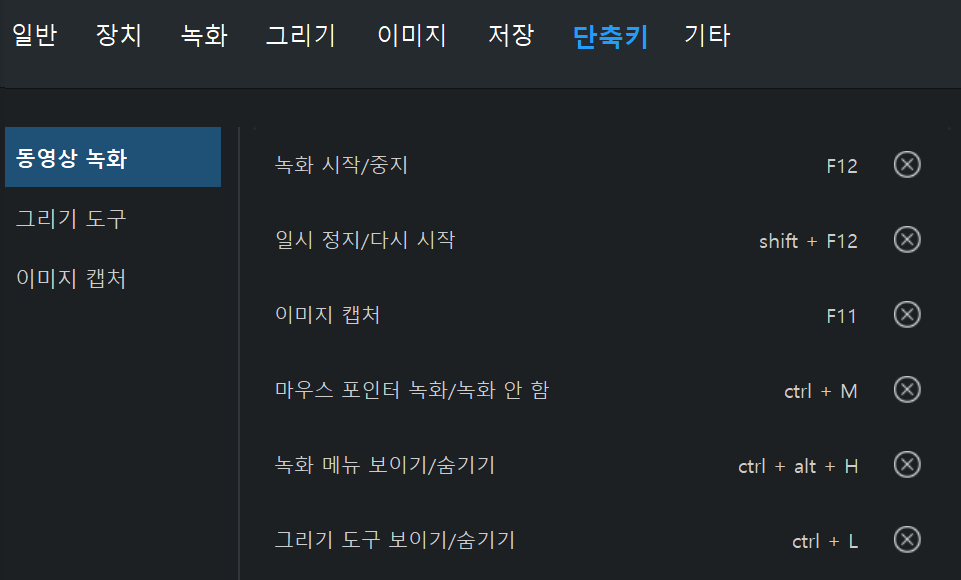
이상으로 컴퓨터 화면 녹화 무료 프로그램 추천, 다운로드 사용법 정리를 마치도록 하겠습니다.
감사합니다.
'Happy Life > Information' 카테고리의 다른 글
| 배달의 민족 영수증 출력 방법 (배민 및 은행에서 출력하는 방법) (0) | 2021.12.17 |
|---|---|
| 아파트 관리비 조회방법 정리 (주변 아파트 관리비 비교) (0) | 2021.12.12 |
| 허리아플때 병원, 주사, 약, 치료 경험 정리 (0) | 2021.12.11 |
| 알약 다운로드, 알집 다운로드 방법 정리 (0) | 2021.12.11 |
| 유튜브 음원추출 방법 정리 (음원추출 사이트 이용) (2) | 2021.12.11 |




댓글